- トップ
- > 第1特集
- > Windows 7自作超大全
- > 第2部:Windows 7注目機能完全解説
| その他の特集(2011年) | |||
|
|||
|
|||
|
|||
|
|||
|
|||
|
|||
|
|||
|
|||
|
|||
|
|||
|
|||
|
|||
|
|||
|
|||
|
|||
|
|||
|
|
||||||||||||||
 |
|||||||||||||||
|
|||||||||||||||
| TEXT:宇野貴教 | |||||||||||||||
|
|||||||||||||||
| Windows XP上からWindwos 7のインストールを開始した場合や、Windows 7のインストールウィザードで「新規インストール(カスタム)」を選択し、インストール場所としてすでにWindowsがインストールされているドライブを指定した場合、既存OSのファイルを残したままWinows 7がインストールされる。 具体的には、既存のWindowsやProgram Filesフォルダ内のファイルが「Windows.old」フォルダにすべてコピーされて、新たに作られたWindowsフォルダにWindows 7がインストールされる。Windows.oldフォルダ内のファイルは以前のファイルを単にコピーしただけであり、設定が引き継がれるわけではなく、インストールしていたプログラムも利用することはできない。インストールされるWindows 7は、クリーンインストールされたものと同様というわけだ。これが、本特集で「準クリーンインストール」と呼んでいる方法だ。 準クリーンインストールで注意したいのは、Windows.oldフォルダはかなり大きくなること。事前の環境にもよるが、場合によっては数十GBの巨大なフォルダになる。「ディスククリーンアップ」で削除できるので、ディスク容量を圧迫しているのならWindows 7への移行が完了してから消してしまえばよい。 |
|||||||||||||||
 既存OSの有無は自動で判断される 既存OSの有無は自動で判断されるWindows 7をインストールしようとするドライブにすでにOSがあると、そこで使われていたファイルを残すことについてダイアログが表示される |
|||||||||||||||
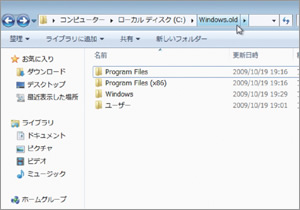 Windows.oldフォルダの内容 Windows.oldフォルダの内容Windows.oldフォルダには、以前のOSにあったシステムフォルダ、ユーザーフォルダ、Program Filesなどが保存される |
|||||||||||||||
|
|||||||||||||||
|
|||||||||||||||
| 前バージョンであるWindows Vistaの設定やアプリケーション、周辺機器のドライバなどを引き継いでWindows 7をインストールする方法がアップグレードインストールである。システムの再設定やアプリケーションの再インストールが不要なため、スムーズにWindows 7を使い始められる。ただ、すでに述べたようにインストール元のVistaとWindows 7のエディションなどの組み合わせによってはアップグレードインストールを利用することはできない。 アップグレードインストールを開始できたとしても安心できない。問題があるアプリケーションやドライバが存在する場合でも、アップグレードインストールは行なえないからである。 ただ、これらはセットアップ中にチェックが行なわれ、問題があれば警告とその対処法を表示してくれる。なお、最新のサービスパックが適用されていないなど、現在使っているOSが問題となるケースもある。Windows 7をアップグレードインストールするときは、Windows Updateを実行してVistaを最新の状態にしておきたい。 実際にアップグレードインストールを行なうには、Windows Vista上でWindows 7のインストールメディアをマウントしてセットアップを実行する。インストールプロセスはクリーンインストールや準クリーンインストールと大きな違いはないが、「インストールの重要な更新プログラムの取得」や、前述したアプリケーションやドライバの互換性の問題をチェックした結果を表示する「互換性のレポート」といったステップが追加されている。 ちなみに32bitのWindows Vista/XPから64bitのWindows 7をインストールしようとしたケースなどではインストーラ自体が起動せず、エラーダイアログが表示されてしまう。またWindows Vista UltimateからWindows 7 Home Premiumなど、下位エディションにアップグレードインストールしようとした場合や、そもそもアップグレードパスが用意されていないエディションにアップグレードしようとすると、インストーラでアップグレードインストールを選択した時点でエラーダイアログが表示される。 |
|||||||||||||||
 Windows Vistaからセットアップ実行 Windows Vistaからセットアップ実行アップグレードインストールは、動作中のWindows VistaからWindows 7のセットアップを実行する |
|||||||||||||||
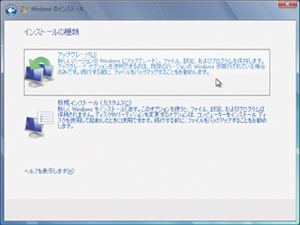 メニューでアップグレードを選択 メニューでアップグレードを選択インストール中の画面。この「インストールの種類」で「アップグレード」を選択すると、アップグレードインストールになる |
|||||||||||||||
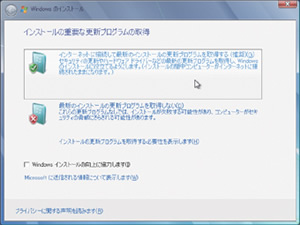 最新のアップデートを入手 最新のアップデートを入手セットアップの最中にインターネット経由で最新のアップデートを入手できる。問題回避のためにも、入手しておこう |
|||||||||||||||
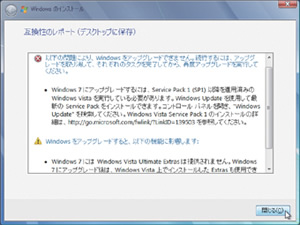 問題点のチェックと回避方法 問題点のチェックと回避方法インストール前にシステムのチェックが行なわれ、問題がある場合は画面上にレポートが表示される。対処法も記されているので、それに従って作業を進めていこう |
|||||||||||||||
 インストーラが起動しない インストーラが起動しない32bitのWindows Vistaで、64bitのWindows 7のインストーラを立ち上げようとしたところ。このようなダイアログが表示されて、インストーラ自体が立ち上がらない |
|||||||||||||||
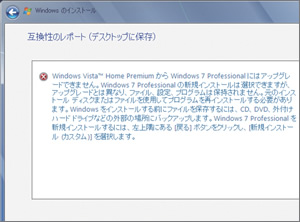 インストールの途中でエラー インストールの途中でエラー下位エディションへの移行、あるいは上位エディションの移行でもアップグレードパスがない場合などは、インストーラの途中でこのエラーが表示されてしまう |
|||||||||||||||
|
|||||||||||||||
|
|
サイト内検索
DOS/V POWER REPORT 最新号
-

-
DOS/V POWER REPORT
2024年冬号発売日:12月28日
特別定価:2,310円
書籍(ムック)

-
PC自作・チューンナップ虎の巻 2023【DOS/V POWER REPORT特別編集】
発売日:2022/11/29
販売価格:1,800円+税

-
このレトロゲームを遊べ!
発売日:2019/05/29
販売価格:1,780円+税

-
特濃!あなたの知らない秋葉原オタクスポットガイド
発売日:2019/03/25
販売価格:1,380円+税

-
わがままDIY 3
発売日:2018/02/28
販売価格:980円+税

-
忍者増田のレトロゲーム忍法帖
発売日:2017/03/17
販売価格:1,680円+税

-
楽しいガジェットを作る いちばんかんたんなラズベリーパイの本
発売日:2016/09/23
販売価格:2,400円+税

-
DVDで分かる! 初めてのパソコン自作
発売日:2016/03/29
販売価格:1,480円+税

-
ちょび&姉ちゃんの『アキバでごはん食べたいな。』2
発売日:2015/12/10
販売価格:1,280円+税

-
髙橋敏也の改造バカ一台&動く改造バカ超大全 風雲編
発売日:2015/06/29
販売価格:2,500円+税

-
髙橋敏也の改造バカ一台&動く改造バカ超大全 怒濤編
発売日:2015/06/29
販売価格:2,500円+税

-
わがままDIY 2
発売日:2015/02/27
販売価格:980円+税

-
ちょび&姉ちゃんの『アキバでごはん食べたいな。』
発売日:2014/12/05
販売価格:1,280円+税
-

-
わがままDIY 1
発売日:2011/12/22
販売価格:980円+税
アンケートにお答え頂くには「CLUB IMPRESS」への登録が必要です。
*プレゼントの対象は「DOS/V POWER REPORT最新号購入者」のみとなります。
ユーザー登録から アンケートページへ進んでください

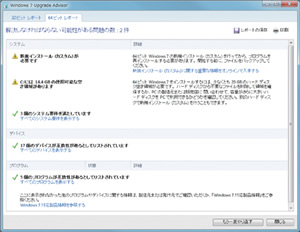 32bitと64bitの両方を報告
32bitと64bitの両方を報告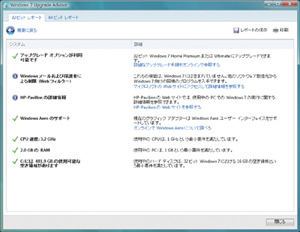 システム要件をチェック
システム要件をチェック
